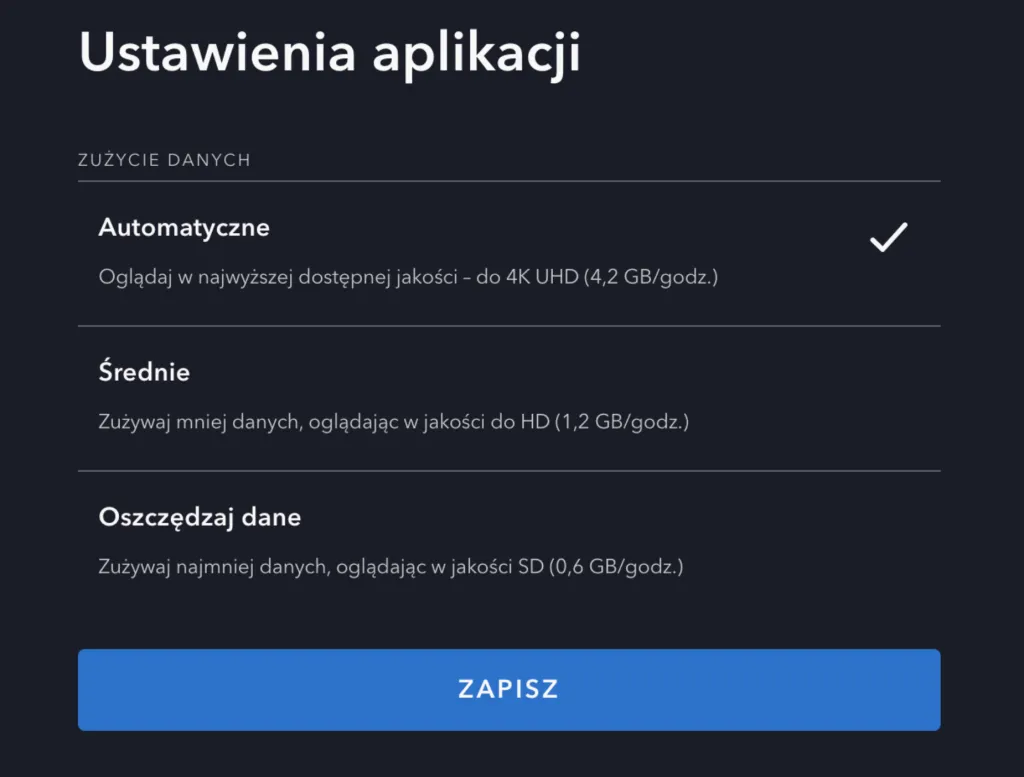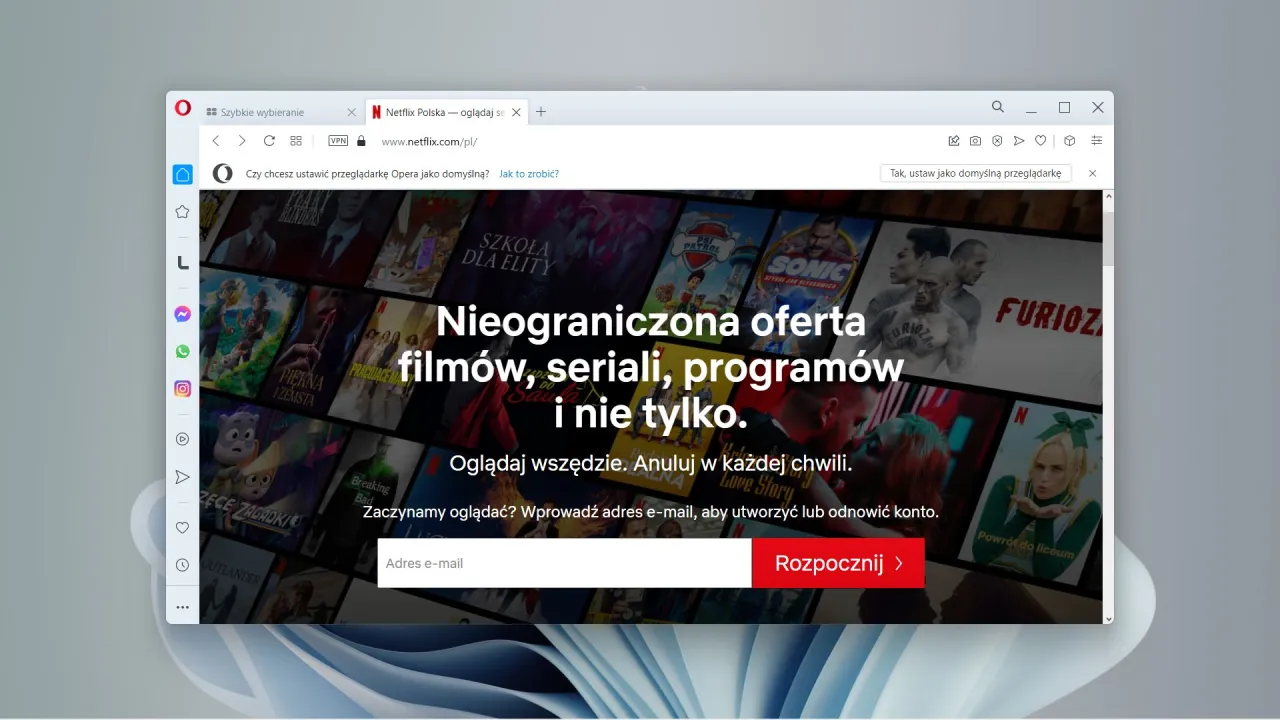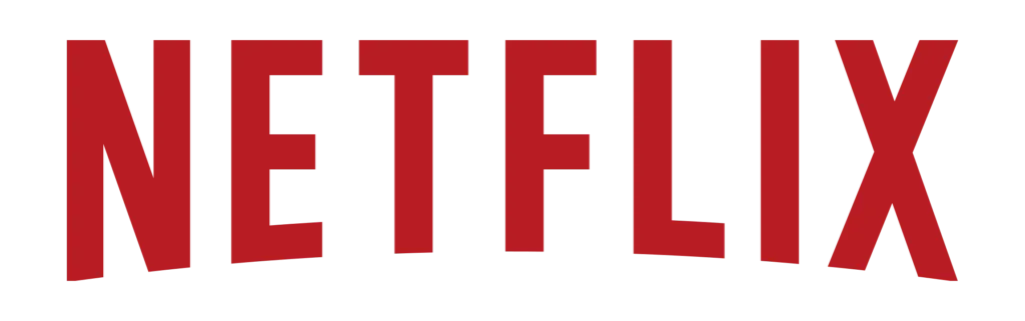Aby uzyskać najlepsze wrażenia podczas oglądania filmów i seriali na Netflixie, zmiana jakości wideo jest kluczowym krokiem. W zależności od urządzenia, które używasz, oraz od Twojego planu subskrypcyjnego, możesz dostosować ustawienia, aby uzyskać optymalną jakość obrazu. W tym artykule przedstawimy, jak skutecznie zmienić te ustawienia na różnych urządzeniach, takich jak smart TV, komputery i urządzenia mobilne.
Nie tylko omówimy, jak zmieniać jakość wideo, ale także podpowiemy, jak unikać problemów z obrazem, które mogą się pojawić podczas oglądania. Zrozumienie, jak jakość wideo jest powiązana z Twoim planem subskrypcyjnym, jest równie istotne, aby maksymalnie wykorzystać możliwości Netflixa.
Kluczowe wnioski:- Użytkownicy mogą zmieniać ustawienia jakości wideo w Netflixie w zależności od urządzenia, co pozwala na lepsze dopasowanie do ich potrzeb.
- Na smart TV można dostosować jakość wideo w ustawieniach konta lub bezpośrednio przez link netflix.com/HdToggle.
- W aplikacji mobilnej Netflix użytkownicy mogą zmieniać jakość pobieranych plików, co jest przydatne, gdy chcą oszczędzać dane.
- Jakość wideo jest uzależniona od planu subskrypcyjnego: plan Premium oferuje Ultra HD, podczas gdy plan Podstawowy ogranicza jakość do SD.
- Użytkownicy mogą napotkać problemy z jakością obrazu, takie jak buforowanie, które można łatwo rozwiązać, zmieniając ustawienia lub optymalizując połączenie internetowe.
Jak zmienić ustawienia jakości wideo w Netflixie na różnych urządzeniach
Zmiana jakości wideo w Netflixie jest kluczowa dla uzyskania optymalnych wrażeń podczas oglądania filmów i seriali. W zależności od urządzenia, na którym korzystasz z Netflixa, proces ten może się różnić. Warto zrozumieć, jak dostosować ustawienia, aby cieszyć się najwyższą jakością obrazu, niezależnie od tego, czy używasz smart TV, komputera, czy urządzenia mobilnego.
W pierwszej kolejności upewnij się, że w ustawieniach konta Netflix jest włączona opcja doboru najwyższej jakości. Możesz to zrobić, przechodząc do sekcji „Ustawienia odtwarzania” w swoim profilu. Wybierając odpowiednią opcję, możesz dostosować jakość wideo do swoich preferencji oraz możliwości swojego urządzenia.Zmiana jakości wideo na smart TV dla lepszego obrazu
Aby zmienić jakość wideo na smart TV, należy wykonać kilka prostych kroków. Po pierwsze, uruchom aplikację Netflix na swoim telewizorze. Następnie przejdź do „Ustawień konta” i wybierz „Ustawienia odtwarzania”. W tej sekcji możesz ustawić jakość wideo na „Wysoka”, co zapewni najlepsze wrażenia podczas oglądania. Niektóre telewizory mogą mieć różne opcje dostosowywania jakości, dlatego warto zapoznać się z instrukcją obsługi swojego urządzenia.
- Samsung: Wybierz „Ustawienia” w aplikacji Netflix, a następnie „Ustawienia odtwarzania” i ustaw jakość na „Wysoka”.
- LG: Otwórz aplikację Netflix, przejdź do „Ustawienia” i wybierz „Jakość wideo”. Ustaw na „Wysoka”.
- Sony: W aplikacji Netflix wejdź w „Ustawienia” i wybierz „Jakość odtwarzania”, a następnie ustaw na „Wysoka”.
Ustawienia jakości w aplikacji Netflix na telefonie i tablecie
Aby zmienić jakość wideo w aplikacji Netflix na urządzeniach mobilnych, należy wykonać kilka prostych kroków. Na początku otwórz aplikację Netflix na swoim telefonie lub tablecie, a następnie przejdź do sekcji „Mój Netflix”, która znajduje się w prawym dolnym rogu ekranu. Następnie kliknij ikonę menu w prawym górnym rogu i wybierz „Ustawienia aplikacji”. W tej sekcji znajdziesz opcję „Jakość wideo pobieranych plików”, gdzie możesz dostosować ustawienia do „Standardowej” lub „Wysokiej” jakości, w zależności od swoich potrzeb.Warto pamiętać, że niektóre urządzenia mogą nie obsługiwać jakości HD. Dlatego upewnij się, że Twój telefon lub tablet ma odpowiednie możliwości, aby cieszyć się lepszą jakością obrazu. Dostosowanie ustawień jakości wideo pomoże również w zarządzaniu danymi, co jest szczególnie ważne, gdy korzystasz z ograniczonego planu danych.
Czytaj więcej: Kiedy film Ania na Netflix? Oto data premiery i szczegóły dokumentu
Różnice w jakości obrazu między planami subskrypcyjnymi Netflix
Netflix oferuje trzy różne plany subskrypcyjne, które różnią się jakością obrazu. Plan Podstawowy pozwala na odtwarzanie w jakości SD (480p), co jest wystarczające dla użytkowników, którzy nie potrzebują wysokiej rozdzielczości. Z kolei plan Standardowy umożliwia oglądanie w jakości HD (1080p), co znacznie poprawia wrażenia wizualne, zwłaszcza na większych ekranach. Najbardziej zaawansowany plan, Premium, oferuje jakość Ultra HD (4K), co zapewnia niesamowitą szczegółowość obrazu i jest idealne dla posiadaczy telewizorów 4K.
Warto również zauważyć, że jakość obrazu nie tylko wpływa na wrażenia wizualne, ale także na zużycie danych. Plan Premium może zużywać do 7 GB na godzinę w jakości Ultra HD, podczas gdy plan Standardowy w jakości HD zużywa do 3 GB na godzinę. Dlatego wybór odpowiedniego planu subskrypcyjnego jest kluczowy, aby dostosować jakość obrazu do swoich potrzeb oraz możliwości internetowych.
Jak dostosować ustawienia jakości wideo w Netflixie na komputerze
Aby zmienić ustawienia jakości wideo w Netflixie na komputerze, proces jest dość prosty. Użytkownicy systemu Windows i Mac powinni zalogować się na swoje konto Netflix i przejść do sekcji „Ustawienia odtwarzania”. Tutaj można wybrać preferowaną jakość wideo, która będzie miała zastosowanie do wszystkich urządzeń powiązanych z danym kontem. Warto zaznaczyć, że zmiana ustawień jakości wideo na komputerze wpływa na jakość odtwarzania na wszystkich urządzeniach, które korzystają z tego samego konta.
Po dokonaniu zmian, Netflix automatycznie dostosuje jakość wideo do wybranej opcji w zależności od prędkości połączenia internetowego. Użytkownicy powinni również pamiętać, że przy niższych prędkościach internetu, Netflix może automatycznie obniżyć jakość obrazu, aby zapewnić płynne odtwarzanie.
Jak unikać problemów z jakością obrazu podczas oglądania Netflixa
Podczas korzystania z Netflixa mogą wystąpić różne problemy z jakością obrazu, które mogą zakłócić przyjemność z oglądania. Najczęstsze z nich to buforowanie, które może wystąpić, gdy prędkość internetu jest zbyt niska, a także pixelacja, która może być wynikiem niskiej jakości sygnału. Inne problemy to zacinanie się obrazu oraz opóźnienia dźwięku, które również mogą wpływać na wrażenia z oglądania. Ważne jest, aby znać sposoby na rozwiązanie tych problemów, aby móc cieszyć się płynnym odtwarzaniem.
- Buforowanie: Sprawdź prędkość swojego internetu; rozważ użycie połączenia kablowego zamiast Wi-Fi.
- Pixelacja: Upewnij się, że Twoje ustawienia jakości wideo są odpowiednio skonfigurowane w aplikacji Netflix.
- Zacinanie się obrazu: Zrestartuj aplikację Netflix lub urządzenie, na którym oglądasz.
- Opóźnienia dźwięku: Sprawdź ustawienia dźwięku w aplikacji oraz spróbuj odłączyć i ponownie podłączyć urządzenia audio.
Najczęstsze problemy z jakością wideo i ich rozwiązania
Aby skutecznie rozwiązywać problemy z jakością wideo, warto znać konkretne metody. W przypadku buforowania, warto zwiększyć prędkość internetu lub zmniejszyć jakość wideo w ustawieniach aplikacji. Jeśli zauważysz pixelację, spróbuj zmienić ustawienia na „Wysoka” w sekcji „Jakość wideo” lub sprawdź połączenie internetowe. W przypadku zacinania się obrazu, często wystarczy zrestartować aplikację lub urządzenie, co może poprawić sytuację. Natomiast w przypadku opóźnienia dźwięku, upewnij się, że wszystkie urządzenia audio są prawidłowo podłączone i skonfigurowane.
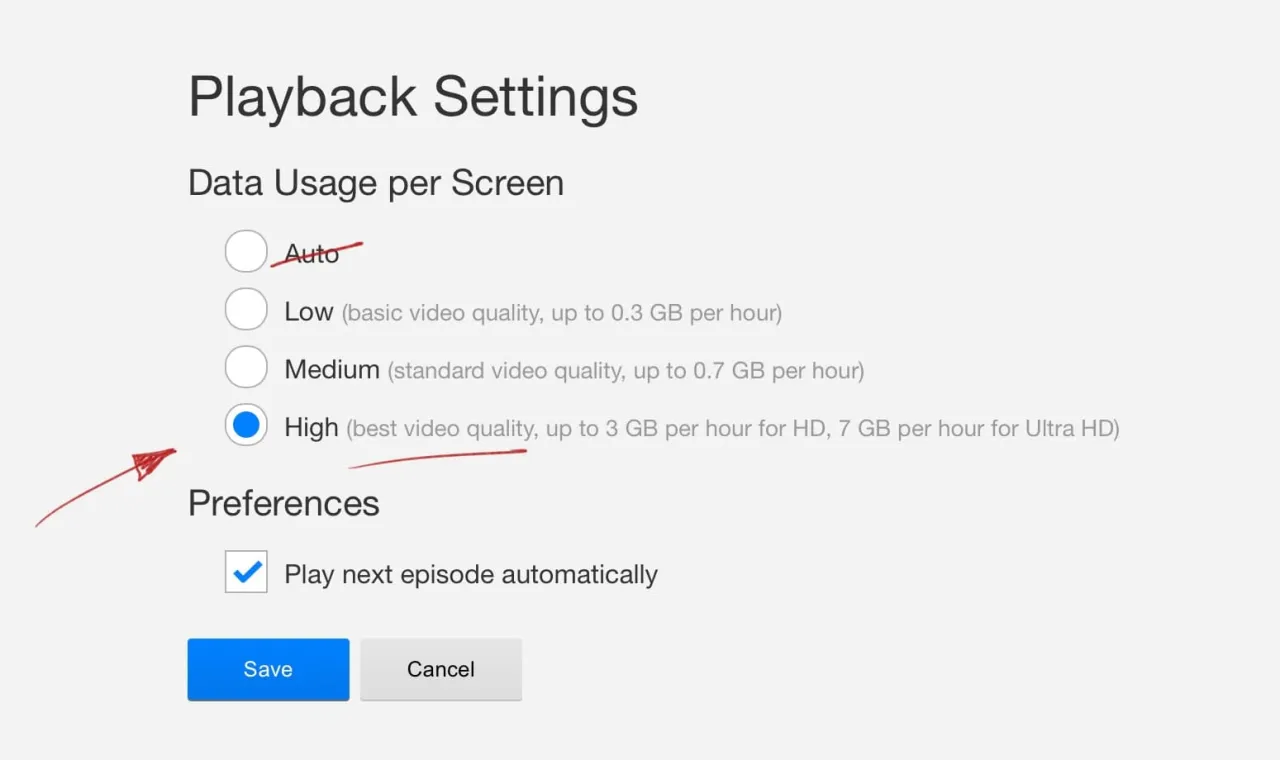
Jak poprawić jakość obrazu przy słabym połączeniu internetowym
Kiedy prędkość internetu jest niska, jakość obrazu w Netflixie może ucierpieć, co skutkuje zacinaniem się i pixelacją. Aby poprawić jakość obrazu przy słabym połączeniu, warto zacząć od zamknięcia wszystkich aplikacji i urządzeń, które mogą obciążać łącze internetowe. Kolejnym krokiem jest zmiana ustawień jakości wideo w aplikacji Netflix na niższą, co może pomóc w płynniejszym odtwarzaniu. Warto również rozważyć użycie połączenia kablowego, które jest bardziej stabilne niż Wi-Fi, co może znacznie poprawić jakość streamingu.
Jak wykorzystać technologię do optymalizacji jakości streamingu
W miarę jak technologie internetowe ewoluują, użytkownicy Netflixa mogą korzystać z różnych narzędzi i aplikacji do optymalizacji jakości streamingu. Inteligentne routery z funkcją QoS (Quality of Service) mogą priorytetowo traktować ruch związany z oglądaniem wideo, co znacząco poprawia jakość obrazu nawet przy ograniczonej przepustowości. Dodatkowo, aplikacje do monitorowania prędkości internetu mogą pomóc w identyfikacji problemów z łączem, umożliwiając użytkownikom szybką reakcję na spadki wydajności.
Warto również rozważyć usługi VPN, które mogą przyspieszyć połączenie w przypadku, gdy dostawca internetu ogranicza przepustowość dla serwisów streamingowych. Dzięki tym technologiom użytkownicy mogą nie tylko poprawić jakość obrazu, ale także cieszyć się płynniejszym i bardziej satysfakcjonującym doświadczeniem podczas oglądania ulubionych filmów i seriali.